
جدول المحتويات:
- مؤلف John Day [email protected].
- Public 2024-01-30 07:38.
- آخر تعديل 2025-01-23 12:53.
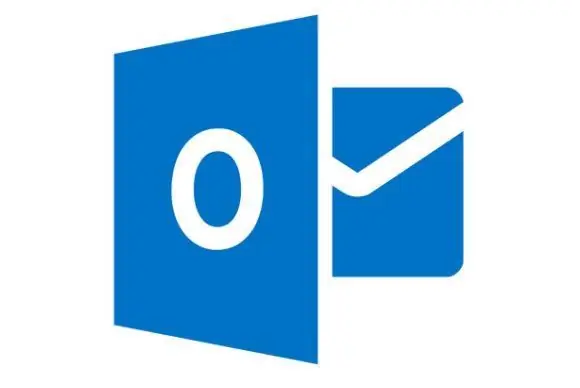
إذا كنت تعمل في عالم الأعمال ، فمن المحتمل أن تكون على دراية كبيرة بإصدار سطح المكتب من Microsoft Outlook. يعد Outlook أداة رائعة تتيح لك إرسال رسائل البريد الإلكتروني وتخزين الملفات وجدولة الاجتماعات والتخصيص بأي طريقة تريدها. أعمل في شركة لديها توقيع قياسي مضاف في نهاية كل بريد إلكتروني أرسله. هذه الميزة رائعة لأنها تبدو احترافية وهي قياسية في جميع أنحاء شركتنا. مثل معظم الأشخاص الذين يعيشون في عالم الأعمال ، لدي أيضًا نظرة على iPhone الخاص بي في حال احتجت إلى الرد على رسالة بريد إلكتروني على الفور. تتمثل إحدى نقاط الضعف في الحصول على Outlook على جهاز iPhone الخاص بك في أن التوقيع بعد أي بريد إلكتروني ترسله هو "Get Outlook for iOS". هذا التوقيع ليس احترافيًا فحسب ، بل إنه يمثل أيضًا صداعًا لحذف هذا التوقيع وإضافة اسمك في نهاية كل رسالة. في هذا الدليل ، سأوضح أنه يجب عليك إعداد توقيعك في تطبيق Outlook على أي جهاز iPhone أو أي جهاز محمول آخر.
اللوازم
جهاز محمول مع تطبيق Microsoft Outlook.
الخطوة 1: افتح التطبيق
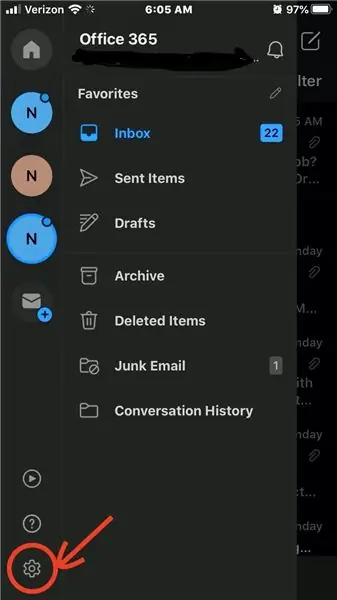
افتح تطبيق Outlook على جهاز iPhone الخاص بك ، وانتقل إلى قائمة الإعدادات.
الخطوة 2: ابحث عن علامة تبويب التوقيع
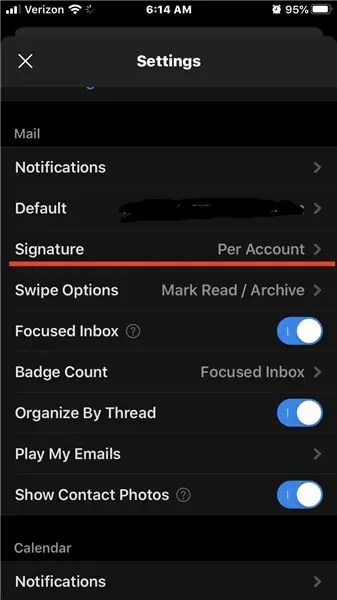
مرر لأسفل إلى قسم "البريد" في الإعدادات وابحث عن علامة التبويب "التوقيع".
الخطوة 3: إعداد حسابات متعددة
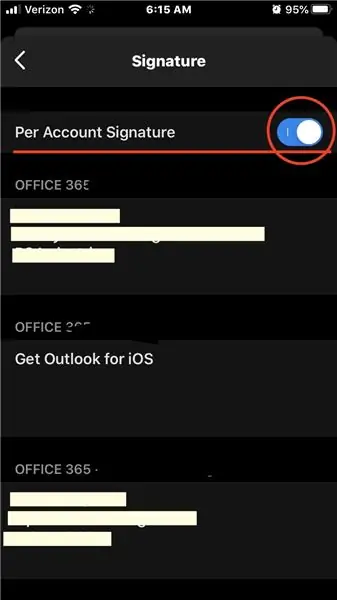
إذا كان لديك حسابات Outlook متعددة مثلما أفعل ، فستحتاج إلى تحديد مفتاح "توقيع لكل حساب" لتفعيله. سيسمح لك ذلك بإنشاء أي توقيع لكل حساب. لدي حساب عمل واحد وحساب مدرسة واحد ، وهذا يسمح لي بتمثيل نفسي إما كموظف أو كطالب متى كان ذلك ممكنًا.
ملاحظة: هذا لن يغير التوقيع الذي يتم عرضه من البريد الإلكتروني لسطح المكتب ، فقط توقيع هاتفك المحمول.
الخطوة 4: التوقيع الجيد
يبدو إنشاء توقيع جيد لصاحب العمل كما يلي:
اسم
عنوان وظيفي
اسم الشركة
هاتف
بريد الالكتروني
الشعار (لأجهزة الكمبيوتر المكتبية فقط)
التوقيع الجيد للطالب هو كما يلي:
اسم
الدرجه العلميه
سنة التخرج المتوقعة للجامعة (MSUM 2020)
شعار الجامعة (سطح المكتب فقط)
الخطوة 5: التحقق من التوقيع
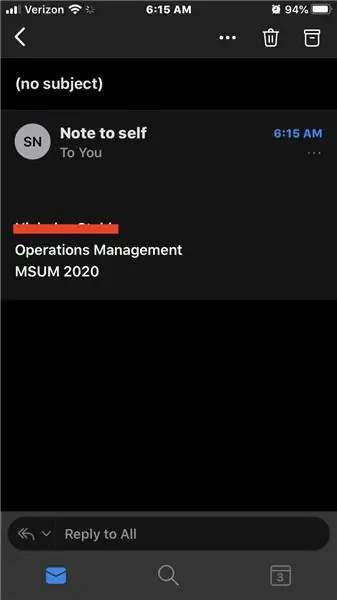
الخطوة الأخيرة هي إرسال بريد إلكتروني / ملاحظة لنفسك للتحقق من أن توقيعك يعمل بشكل صحيح.
ملاحظة: هذا الإعداد مشابه للأجهزة والبرامج الأخرى مثل android و windows ، طالما أنك لا تزال تستخدم تطبيق outlook لهذه الأجهزة.
موصى به:
كيفية إعداد OSMC مع Hyperion على Raspberry Pi مع شريط LED WS2812b: 8 خطوات

كيفية إعداد OSMC مع Hyperion على Raspberry Pi مع WS2812b Led Strip: أحيانًا أتقن الإنجليزية جيدًا ، وأحيانًا لا … الأشياء الأولى أولاً. هذا هو أول تدريب لي ، واللغة الإنجليزية ليست لغتي الأم ، لذا من فضلك ، لا تقسو علي. لن يتعلق الأمر بكيفية بناء الإطار ، هذا سهل. يتعلق الأمر بالتثبيت
كيفية إعداد النبيذ على Raspberry Pi: 8 خطوات

كيفية إعداد Wine على Raspberry Pi: يعد Wine أداة رائعة تساعد في تشغيل تطبيقات Windows على أنظمة Linux و Ubuntu وما إلى ذلك. تم تصميم جميع تطبيقات Windows للمعالجات ذات
كيفية إعداد تطبيق LED Demon Eye W / Smart Phone Bluetooth: 5 خطوات

كيفية إعداد تطبيق LED Demon Eye W / Smart Phone Bluetooth: دليل التثبيت هذا حول كيفية إعداد التطبيق الذي يتصل عبر Bluetooth. يمكن العثور على هذا التطبيق في كل من Apple Store و Google Play ، ويسمى & quot؛ Happy Lighting & quot؛
ESP8266 مراقبة درجة حرارة Nodemcu باستخدام DHT11 على خادم ويب محلي - احصل على درجة حرارة الغرفة ورطوبتها على متصفحك: 6 خطوات

ESP8266 مراقبة درجة حرارة Nodemcu باستخدام DHT11 على خادم ويب محلي | احصل على درجة حرارة الغرفة ورطوبتها على متصفحك: مرحبًا يا شباب اليوم سنصنع الرطوبة & amp؛ نظام مراقبة درجة الحرارة باستخدام ESP 8266 NODEMCU & amp؛ جهاز استشعار درجة الحرارة DHT11. سيتم الحصول على درجة الحرارة والرطوبة من مستشعر DHT11 & amp؛ يمكن رؤيته على متصفح أي صفحة ويب ستتم إدارتها
كيفية إعداد Pi-Hole على Raspberry Pi ، أداة حظر الإعلانات على مستوى الشبكة !!: 25 خطوة

كيفية إعداد Pi-Hole على Raspberry Pi ، أداة حظر الإعلانات على مستوى الشبكة !!: بالنسبة لهذا المشروع ، ستحتاج إلى: Raspberry Pi قادر على الاتصال بالإنترنت وبطاقة Micro SD تعمل على لوحة مفاتيح Raspbian LiteA (لإعداد SSH) ثانية الجهاز (للوصول إلى بوابة الويب) معرفة أساسية بـ UNIX بالإضافة إلى التنقل عبر الواجهة على
